笔记本电脑多年未用怎么开机?步骤是什么?
笔记本电脑作为现代工作和学习的重要工具,长时间不使用后可能会遇到各种问题,尤其是当您想要重新启动时。由于长时间未使用,电池可能出现电量耗尽或性能退化等状况,甚至还可能因为硬件或软件老化导致难以开机。接下来,我会详细地介绍笔记本电脑多年未用开机的步骤,以及您可能会遇到的一些常见问题和解决方案。
清除外部阻碍:检查硬件连接
开始之前,请先确保您的笔记本电脑连接的外部设备(如USB设备、外接显示器等)已全部拔掉。过多的外部连接可能会影响开机过程,尤其是硬件检测环节。

电源连接:电池与适配器
1.接上电源适配器。长时间未使用笔记本电脑后,首先需要给电池充电。
2.如若电池已从笔记本上拆卸,请尝试重新安装电池。
3.如果您的笔记本电脑使用的是可拆卸电池,建议在连接电源适配器的情况下尝试开启笔记本电脑。
确保电源适配器的电压和电流规格与笔记本电脑的原装适配器一致,不一致可能会对笔记本造成损害。

开机步骤
1.长按电源键3-5秒,确保电脑接收到开机信号。
2.如果电脑没有反应,检查电源指示灯是否亮起,如果没有,则可能是因为电源适配器或电池故障。
3.等待几分钟后,再次尝试开机。有时笔记本电脑需要一些时间来唤醒沉睡的硬件设备。
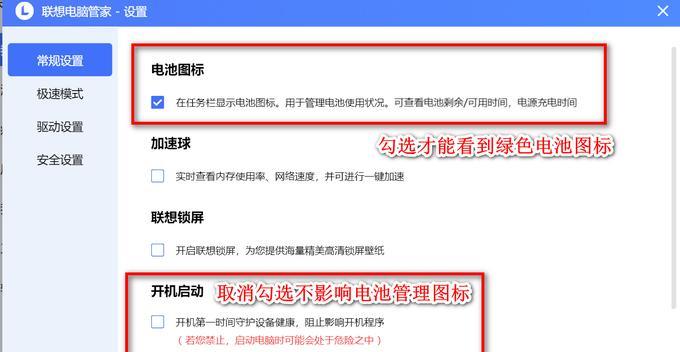
系统引导与检查
1.如果听到风扇转动声但屏幕没有显示,可能是屏幕背光问题或显示驱动问题。可以在安全模式下启动电脑,检查或重装驱动。
2.听到“嘀嘀”声或其他蜂鸣声,或风扇高速运转但无任何显示,可能是内存条接触不良或硬件故障。建议关闭电脑,打开后盖检查内存条是否牢固。
3.如果屏幕亮起但出现蓝屏或错误代码,可以记录下错误代码,然后在网上搜索可能的解决方案或联系专业技术人员帮助处理。
常见问题及解决方法
电池无法充电:有可能是电池老化,建议尝试更换新电池。
硬件过时:若硬件过于老旧,可能与现代操作系统不兼容。考虑升级操作系统或更换硬件。
系统损坏:如果系统文件损坏,可能需要重装系统。建议在重装前备份重要数据(如果可行的话)。
检查与维护:长期未使用后的系统优化
在成功启动笔记本电脑后,您还需要进行一些维护工作,以确保其性能稳定。
1.更新所有驱动程序。您可以使用设备管理器手动检查更新,或使用笔记本制造商提供的更新工具。
2.更新操作系统。如果您的系统提示有更新,请确保安装所有可用的更新。
3.安装或更新防病毒软件,保护电脑免受恶意软件和病毒的侵害。
深度指导:如何避免未来的问题
为了减少未来笔记本电脑出现类似问题的可能性,建议您定期使用笔记本电脑,并执行以下维护措施:
定期充电:即使不使用,电池也需要定期充电,以保持其活性。
软件更新:定期检查操作系统和应用软件的更新,保持系统稳定和安全。
环境适宜:避免在极端湿热的环境中使用或存放电脑,防止硬件损坏。
结尾
通过上述步骤的指导,您应该可以顺利地让多年未用的笔记本电脑重新开机。如果在操作过程中遇到任何问题,不要忘记查找相关资源或寻求专业人士的帮助。始终记得,保持笔记本电脑的良好使用习惯和定期维护,是确保其长期稳定运行的关键。
版权声明:本文内容由互联网用户自发贡献,该文观点仅代表作者本人。本站仅提供信息存储空间服务,不拥有所有权,不承担相关法律责任。如发现本站有涉嫌抄袭侵权/违法违规的内容, 请发送邮件至 3561739510@qq.com 举报,一经查实,本站将立刻删除。
- 上一篇: 电脑模拟器声音关闭后如何恢复?
- 下一篇: 手机拍照卡位视频如何制作?需要哪些技巧?
- 站长推荐
-
-

Win10一键永久激活工具推荐(简单实用的工具助您永久激活Win10系统)
-

华为手机助手下架原因揭秘(华为手机助手被下架的原因及其影响分析)
-

随身WiFi亮红灯无法上网解决方法(教你轻松解决随身WiFi亮红灯无法连接网络问题)
-

2024年核显最强CPU排名揭晓(逐鹿高峰)
-

光芒燃气灶怎么维修?教你轻松解决常见问题
-

如何利用一键恢复功能轻松找回浏览器历史记录(省时又便捷)
-

红米手机解除禁止安装权限的方法(轻松掌握红米手机解禁安装权限的技巧)
-

小米MIUI系统的手电筒功能怎样开启?探索小米手机的手电筒功能
-

华为系列手机档次排列之辨析(挖掘华为系列手机的高、中、低档次特点)
-

探讨路由器黄灯的含义及解决方法(深入了解路由器黄灯状况)
-
- 热门tag
- 标签列表
- 友情链接




















